
För att börja använda ljudenheter som är anslutna till en dator måste du först slå på ljudet på datorn om den är inaktiverad. Låt oss räkna ut hur du producerar den här funktionen på enheter som kör Windows 7.
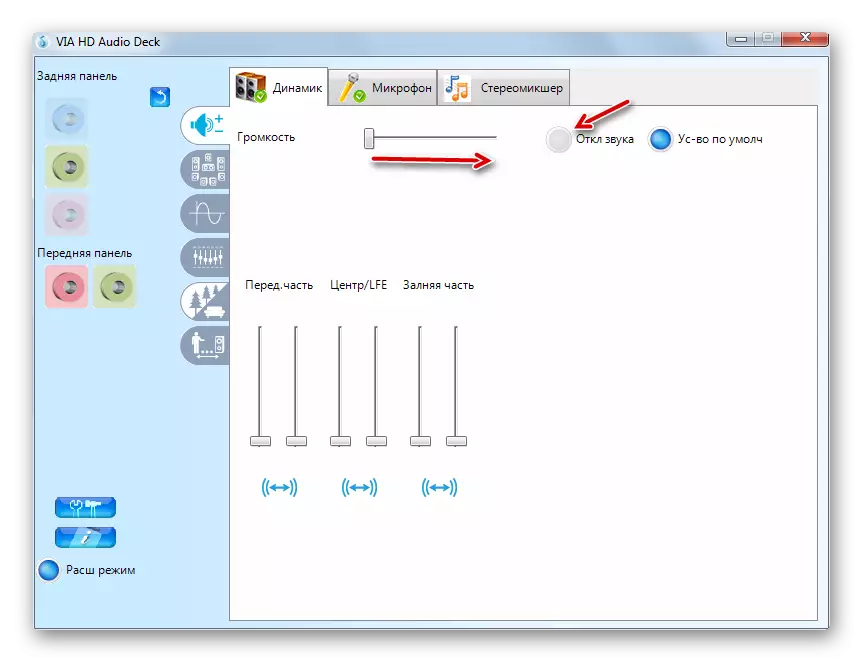
På detta kan inkomsten av ljudet via VIA HD-ljuddäcksprogrammet övervägas.
Metod 2: OS-funktionalitet
Du kan också slå på ljudet genom standardfunktionaliteten i Windows-operativsystemet 7. Gör det ännu enklare än hur det beskrivs ovan.
- Om ljudet är avstängt, kommer den vanliga ljudkontrollikonen i "anmälningsområdet" i form av dynamiken att korsas. Klicka på den med vänster musknapp.
- I fönstret som öppnas, klicka igen på ikonen för den korsade högtalaren.
- Därefter ska ljudet slås på. Om du och nu inte hör något, var uppmärksam på skjutreglaget i samma fönster. Om det sänks tills det stannar ner, lyft sedan det (helst till det extrema toppositionen).

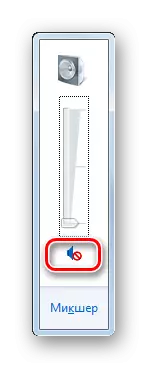
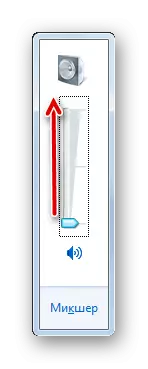
Om du har gjort allt som beskrivs ovan, men ljudet visade sig, troligtvis, problemet är djupare och standardinclusion hjälper dig inte. I det här fallet, se vår separata artikel där den beskrivs vad du behöver göra när ljudet inte fungerar.
Lektion: Lösa problem med bristen på ljud i Windows 7
Om allt är i ordning och högtalare gör ett ljud, så kan du i så fall göra en mer subtil konfiguration av ljudenheterna.
Lektion: Ljudinställning i Windows 7
Slå på ljudet på en dator med Windows 7 på två sätt. Detta görs med ett program som serverar ett ljudkort eller endast inbyggda OS-medel. En mer lämplig metod kan väljas för sig själv. Dessa alternativ är absolut lika ekvivalenta i deras prestanda och skiljer sig endast åt bland själva algoritmen.
